WhatsApp’ ta Fotoğrafları Kalite Kaybı Olmadan Gönderme
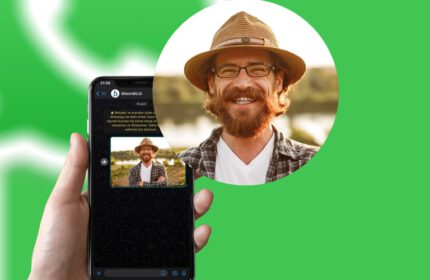
WhatsApp üzerinden gönderilen fotoğrafların boyutu küçüldüğünden doğal olarak kalitesi de düşmektedir. Her ne kadar fotoğraflar karşı tarafa iletilse de, fotoğraf orijinale göre kalitesi ve boyutu düşmüş olarak gitmektedir. Peki, fotoğrafları kalite kaybı olmadan gönderebilmek mümkün müdür?
SMS’ lerin yerini alan ve kullanıcılar arasında kesintisiz mesajlaşma ağı kuran WhatsApp, telefonunuzdaki fotoğraf, video, kişiler ya da konum bilgilerinizi başka WhatsApp kullanıcılarıyla paylaşabilmenizi mümkün kılıyor.
WhatsApp‘ da mesajlaşmanın yanında fotoğraf göndermek, kullanabileceğiniz en pratik ve mantıklı yoldur.
WhatsApp, Fotoğraf Kalitesiyle Oynamasın!
Çekilen bir fotoğrafı WhatsApp üzerinden orijinal boyutuyla paylaşmak istiyorsunuz. Gönderdiğiniz fotoğrafın kalitesinin düşmeden karşı tarafa iletilmesi isteniyorsa, bunun elbette bir yolu bulunmaktadır. iPhone ve Android cihazlarda yapılması gereken işlemi sizlerle paylaşalım istedik.
iPhone’ da Fotoğrafları Dosya Olarak Gönderme
Fotoğrafı kusursuz görüntü kalitesiyle göndermek için Dosyalar uygulamasına kaydedip, ardından WhatsApp aracılığıyla gönderilmesi yerinde bir karar olacaktır. Bunun için aşağıdaki adımları takip edip, beraberinde uygulamanız yeterli olacaktır.
- Öncelikli olarak göndermek istenilen resmi iPhone’ unuzdaki Fotoğraflar (
 ) uygulamasında açın
) uygulamasında açın - Ekranın sol alt tarafında bulunan Paylaş simgesine (
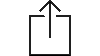 ) dokunun
) dokunun - Buradan Dosyalar’a Kaydet seçeceğini bulun ve ardından görüntünün kaydedilmesini istediğiniz klasörü belirleyin
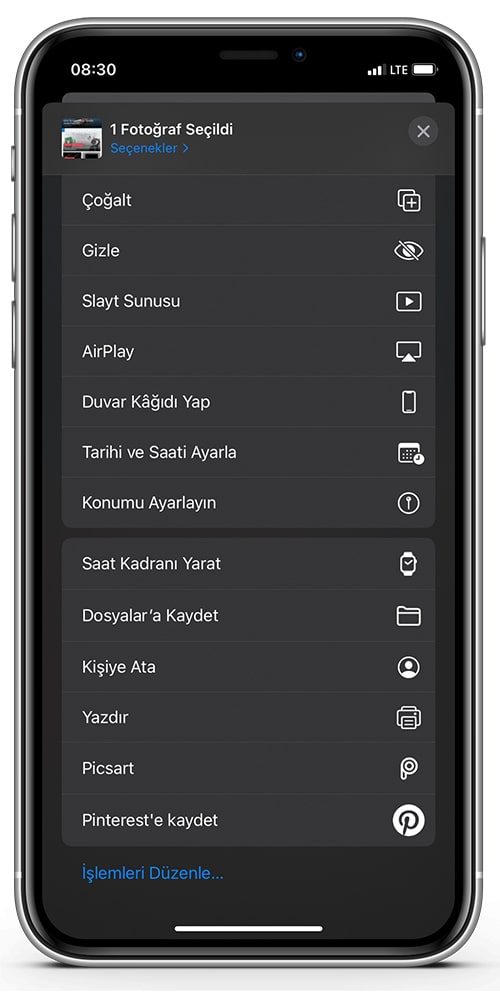
- Daha sonra sağ üst köşede yer alan Kaydet düğmesine dokunun
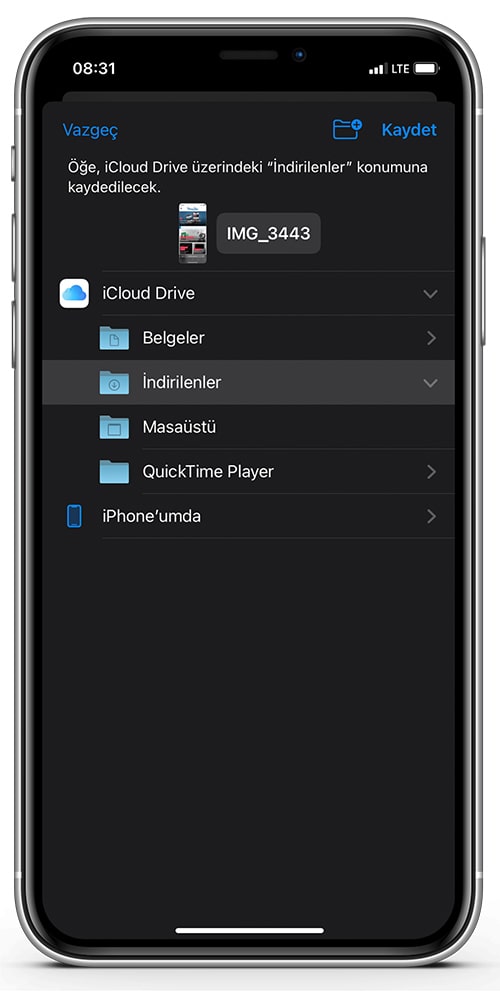
Yapılan tüm bu işlemlerin ardından,
- WhatsApp’ ı ve ardından fotoğraf göndermek istediğiniz sohbeti açın
- Sohbet kutusunun hemen yanındaki (
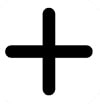 ) düğmesine dokunun
) düğmesine dokunun - Belge’ yi seçin
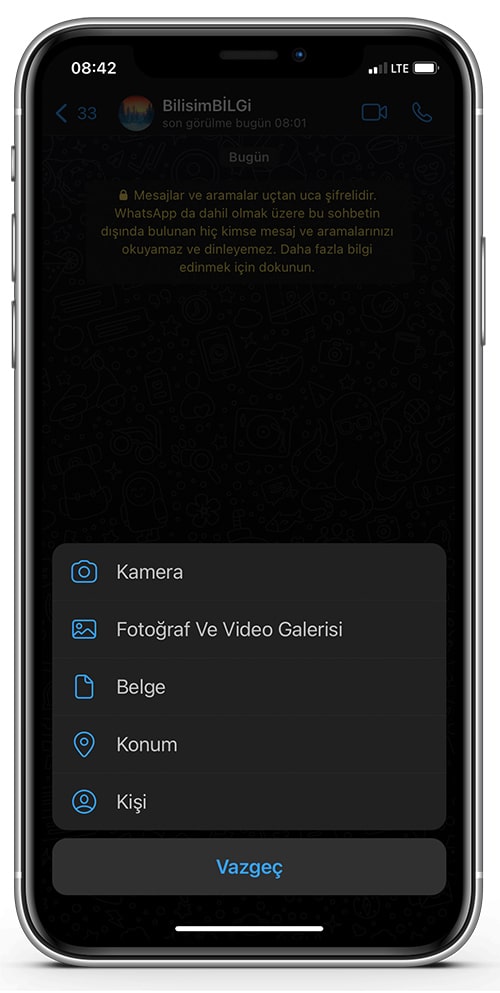
- Dosyalar uygulaması içerisine gireceksiniz. Burada fotoğrafı kaydettiğiniz klasörü bulun
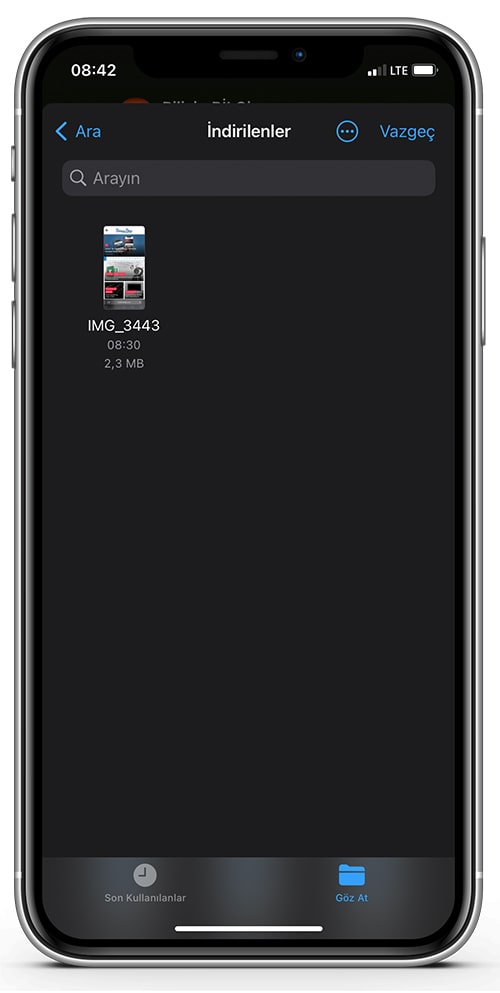
- Göndermek istediğiniz fotoğrafı seçin ve sağ üst köşe de yer alan Gönder butonuna dokunun
Ve işlem tamam. Artık fotoğraf yüksek çözünürlükte gönderilecektir. Fotoğraf haricinde duvar kağıtları gibi yüksek çözünürlüklü görüntüler veya taranmış belgelerde bu sayede sorunsuz iletilecektir.
Android’ de Fotoğrafları Orijinal Haliyle Gönderme
- Öncelikli olarak WhatsApp üzerinden resim gönderilmesini istediğiniz kişinin sohbet penceresine ulaşın
- Ardından Dosya Eklemek / Göndermek için kullanılan ataç görünümlü simgeye (
 ) dokunun
) dokunun - Açılan kısımdan Kamera ya da Galeri seçimleri yerine en başta bulunan Belge (
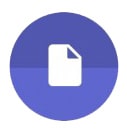 ) seçimine dokunun
) seçimine dokunun - Bu sayede belgelerinizin yer aldığı bölüm karşınıza gelecektir. Yalnız bu alanda resim dosyalarının olmadığını sadece PDF uzantılı dosyaların bulunduğunu göreceksiniz. Tabi bizim amacımız resim dosyalarına ulaşmak bunun için başka dizinlere bakılması gerekmekte
- Eğer gönderilmesini istediğiniz resim bu kısımda yer almıyorsa, üst tarafta yer alan Diğer belgelere göz atın… seçimine dokunun
- Daha sonra telefonunuzdaki resmi bularak seçin
Yapılan bu işlemlerin ardından örneğin “BilisimBiLGi-gönderilecek-resim.jpg” Kadir kişisine gönderilsin mi? diye bir soruyla karşılaşacaksınız. Bunu onaylamanız üzerine fotoğraf karşı tarafa orijinal haliyle, boyut küçülmesi olmadan ve buna bağlı olarakta görüntü kalitesi düşmeden gönderilecektir.
Sonuç
Sizler için hazırlamış olduğumuz bu yazımızda, gerekli olan işlemin nasıl yapılacağı bilgisini detaylı bir şekilde anlattık. Ayrıca dilerseniz, WhatsApp’ ta Bireysel veya Grup Sohbetlerinin Dışarı Aktarımı bu içeriğimize de bir göz atabilirsiniz.
Peki, siz paylaşmış olduğumuz bu yöntem hakkında ne düşünüyorsunuz? Bu konu hakkındaki düşüncelerinizi aşağıda yer alan yorumlar kısmına yazarak, bizlerle ve diğer okurlarımızla paylaşmayı ihmal etmeyin.
Bu İçerikler de Size Faydalı Olabilir!
“WhatsApp’ da Sohbet Konuşmalarını Sabitleme Ne İşe Yarar?” haberini okumak için buraya tıklayın
“WhatsApp’ da Ne Kadar Yazıştığınızı ve Ne Ölçü de Medya Gönderdiğinizi Öğrenin” haberini okumak için buraya tıklayın
Bu yazı ilginizi çektiyse ve paylaşmak isterseniz yazının sonundaki sosyal medya paylaşım butonlarını kullanabilirsiniz.

